아이폰 문서 스캔 어플 jpg pdf 저장하는 법
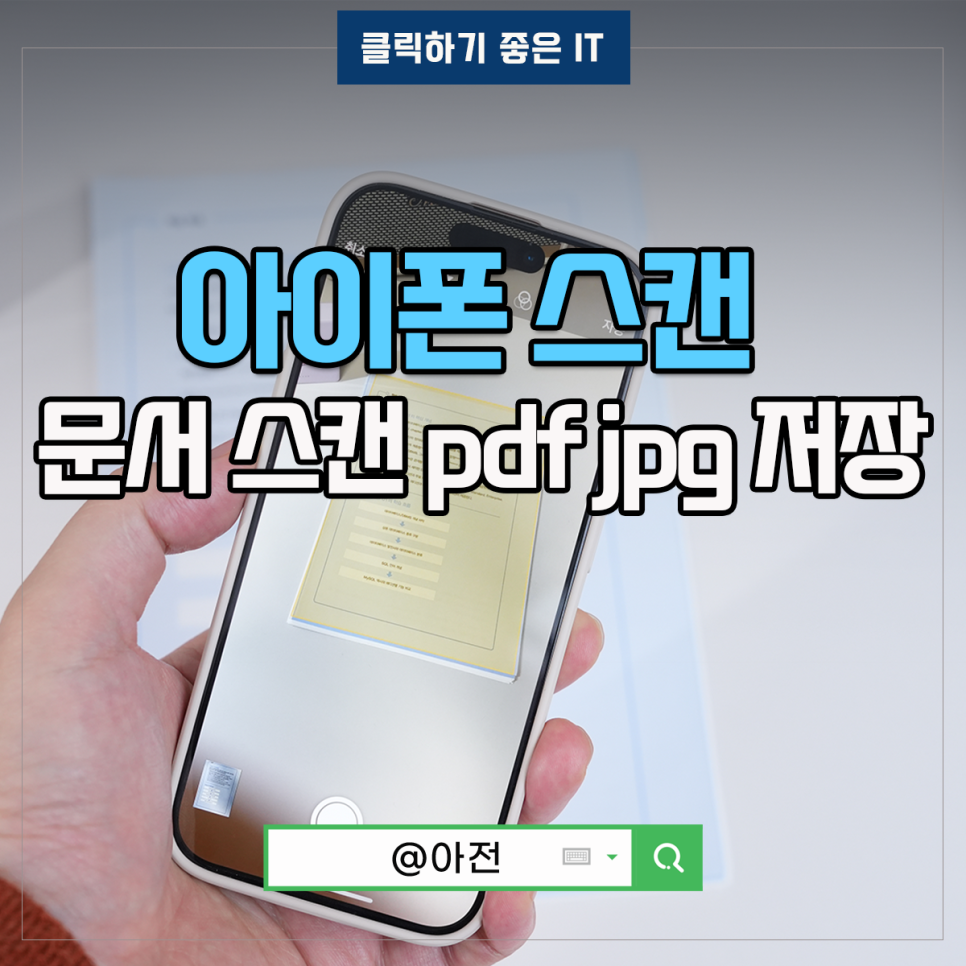
안녕하세요. IT 테크 인플루언서 아전입니다. 강의자료나 증명서 등 일상생활에서 스캔할 일이 종종 생기기 마련인데요. 아이폰문서스캔 기능을 이용하면 간편하고 빠르게 스캔할 수 있습니다.
기본으로 설치되어 있는 메모 앱을 아이폰 스캔 어플로 활용할 수 있는데요. 어떻게 하는지 자세히 알아볼게요. 지금 시작할게요 : )
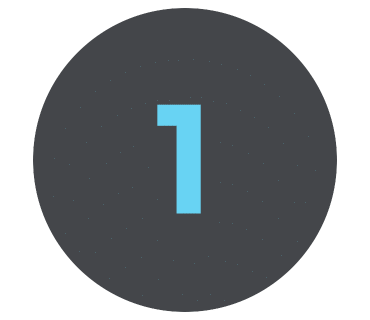
기본 설정
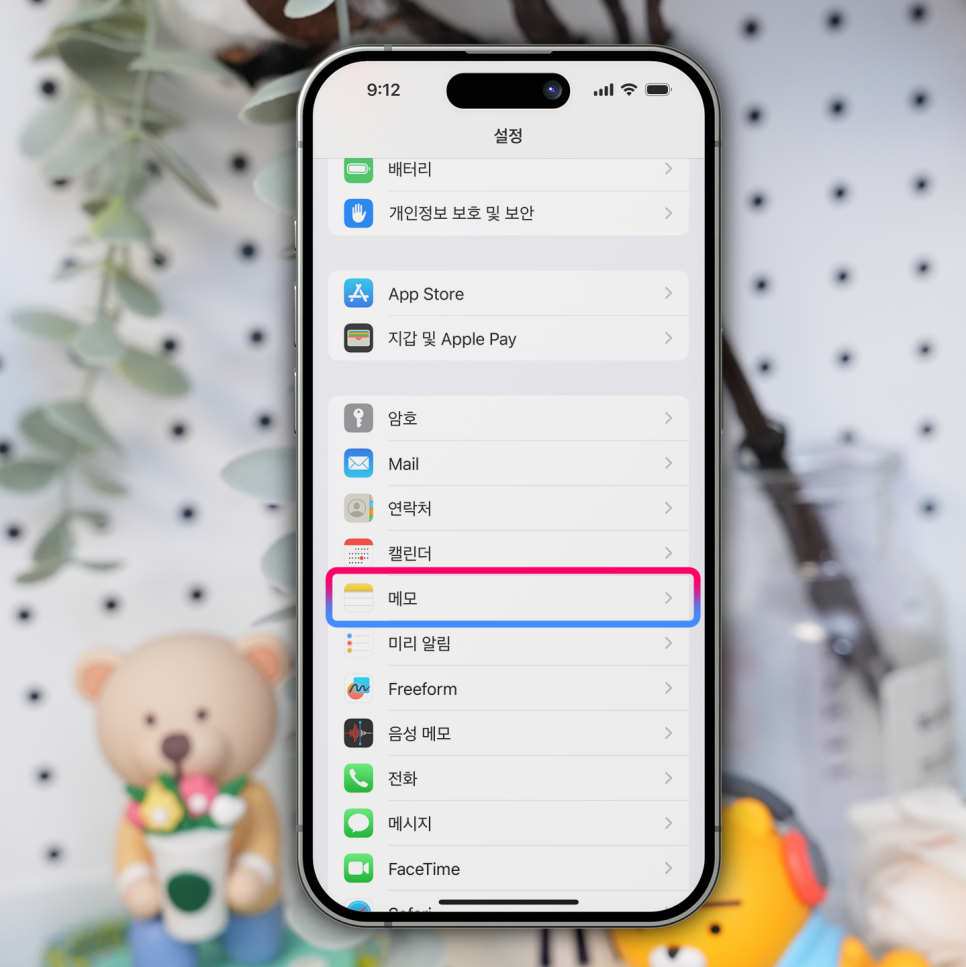
1. 먼저 톱니바퀴 모양의 설정 앱 실행 후 <메모> 항목을 찾아 클릭합니다.
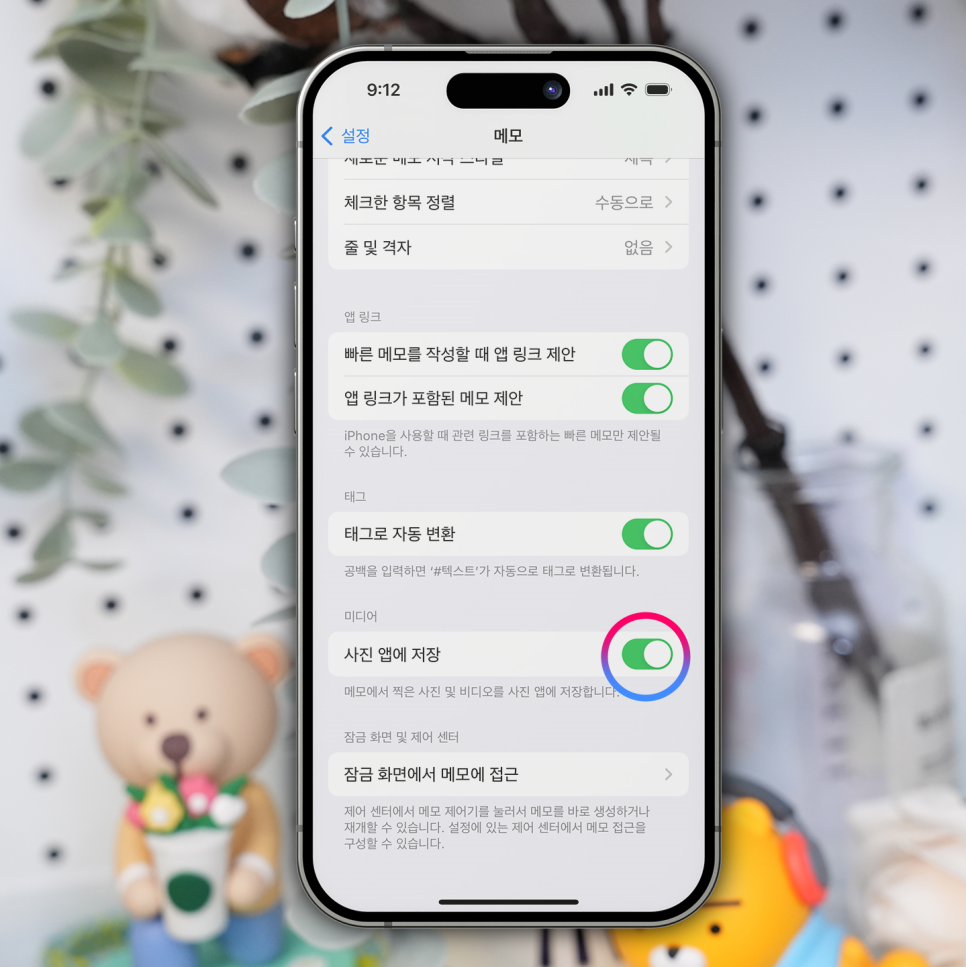
2. 미디어 탭에 <사진 앱에 저장> 기능을 눌러 활성화시켜주세요. 이제 메모 앱에서 종이 스캔 시 자동으로 jpg 파일 생성 및 기본 사진 앱에 아이폰 스캔 저장하게 됩니다.
이어서 문서 스캔하는 법 진행하겠습니다.

아이폰 스캔

1. 이제 메모 앱을 실행합니다.
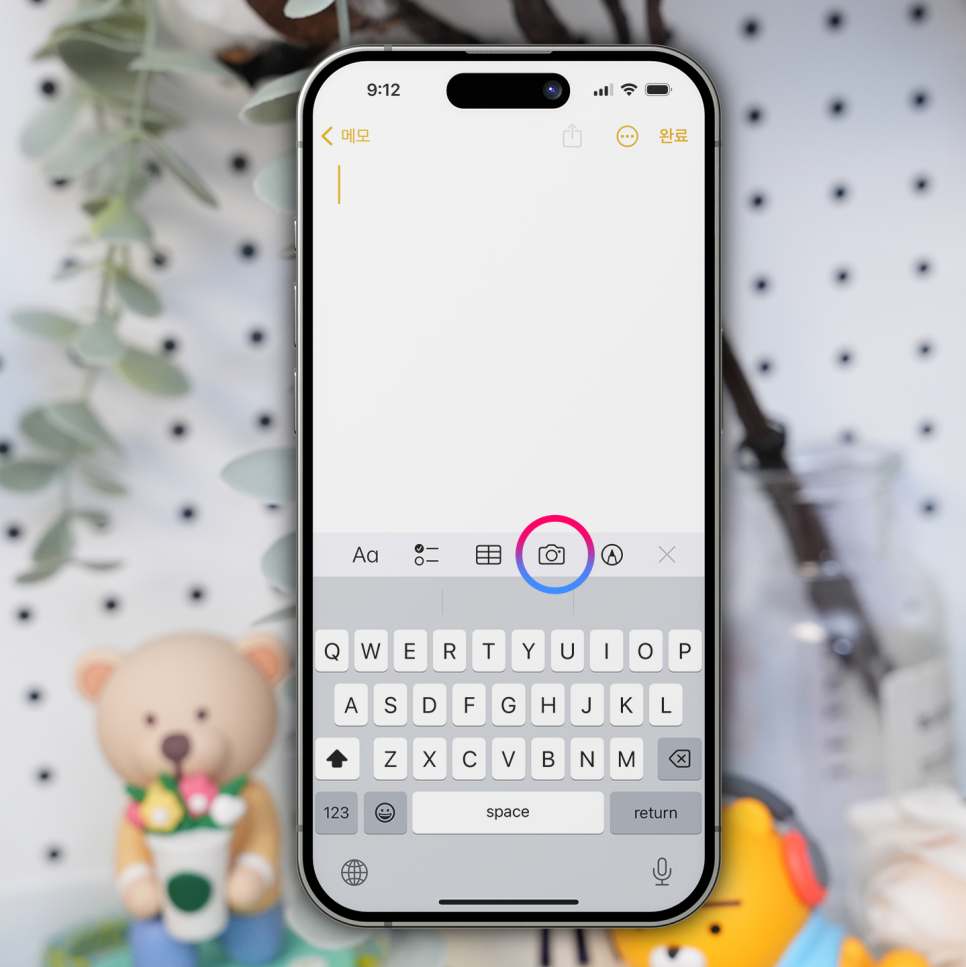
2. 입력 버튼 중 카메라 모양의 아이콘을 클릭하고요.
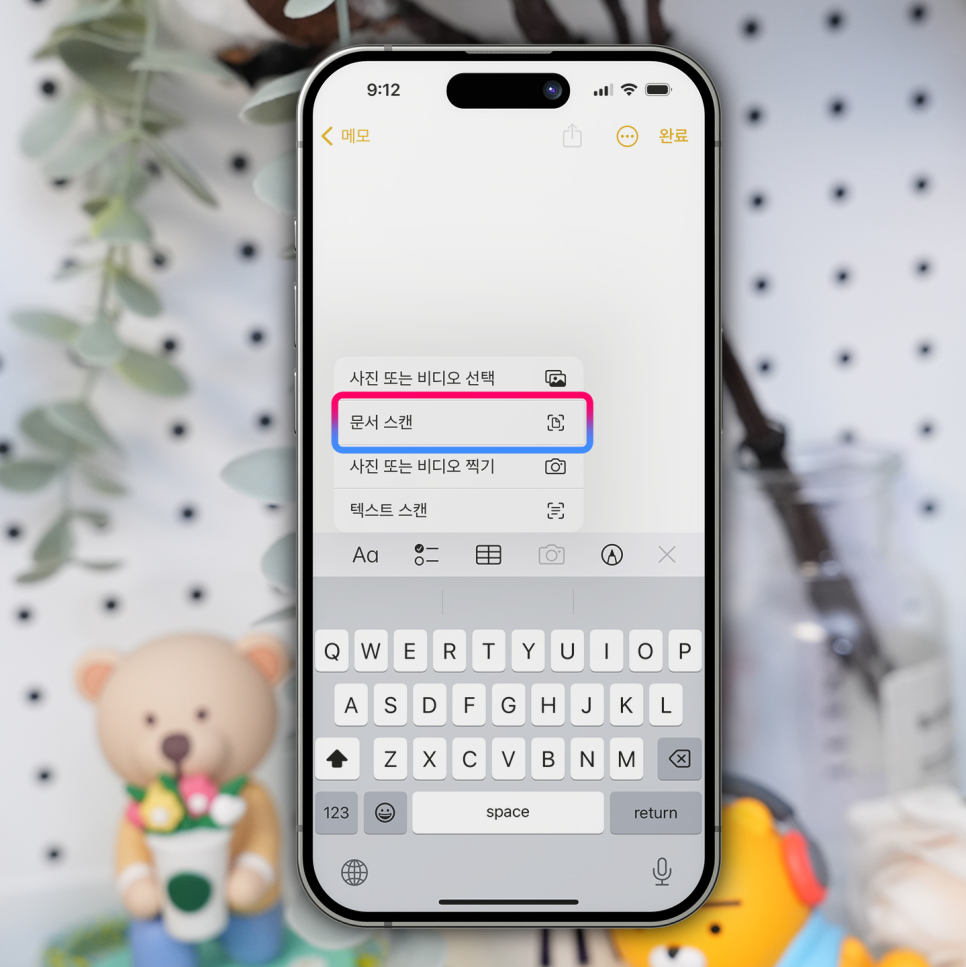
3. 문서 스캔 버튼을 누르면 됩니다.
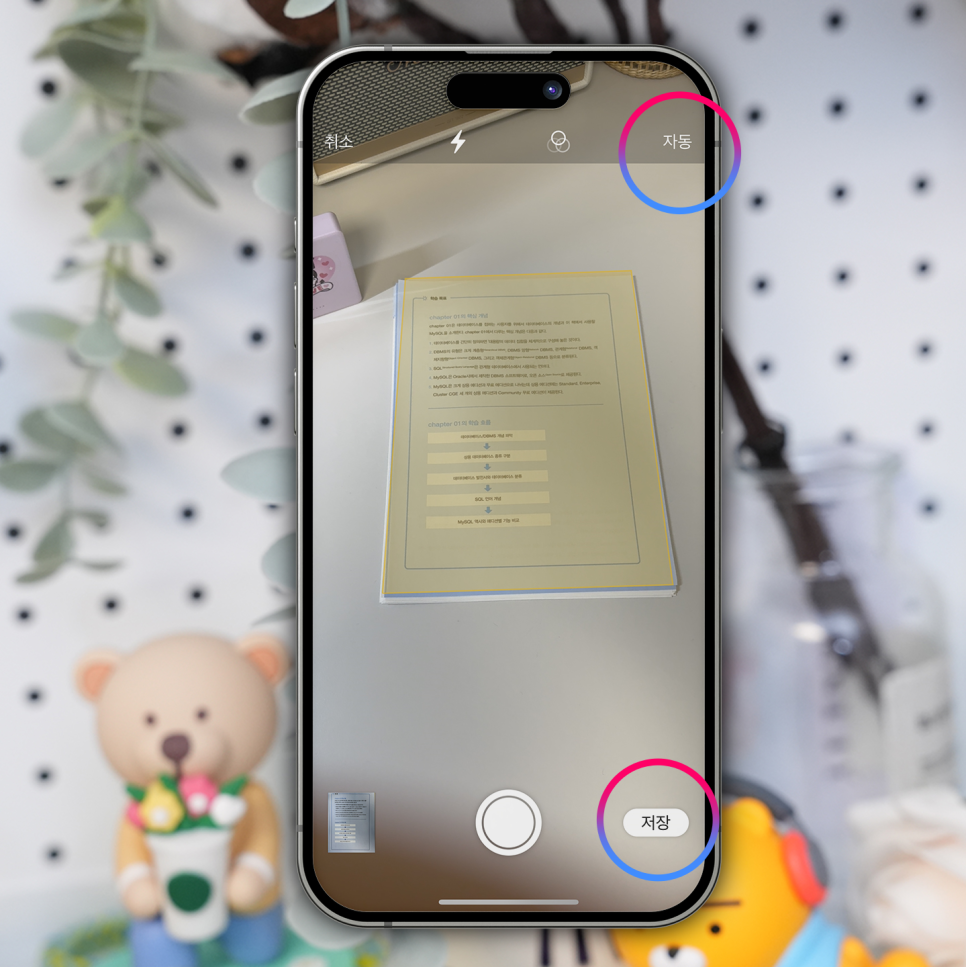
4. 문서 스캔하는 법인데요. 카메라가 실행되며 자동으로 문서 테두리를 노란색 바탕으로 인식하며 저장합니다. <자동>으로 설정되어 있어 여러 장 문서를 계속 스캔하며 저장하는데요. 눌러서 수동으로 변경 가능하며 <저장>버튼을 눌러 완료합니다.
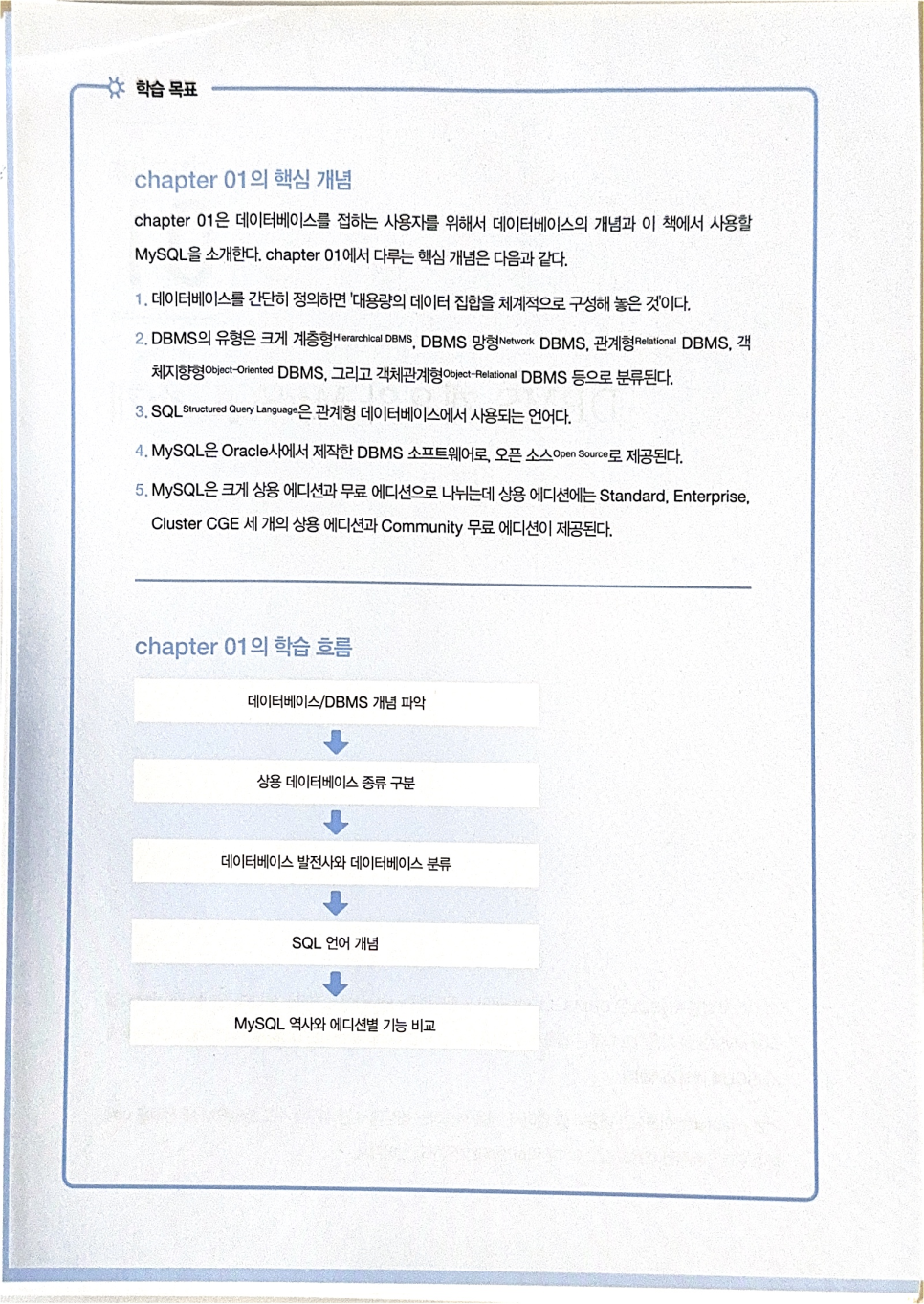
5. 자동으로 아이폰 문서 스캔 저장되기 때문에 기본 사진 앨범에서 스캔 파일을 확인할 수 있습니다.

아이폰 스캔 PDF 저장
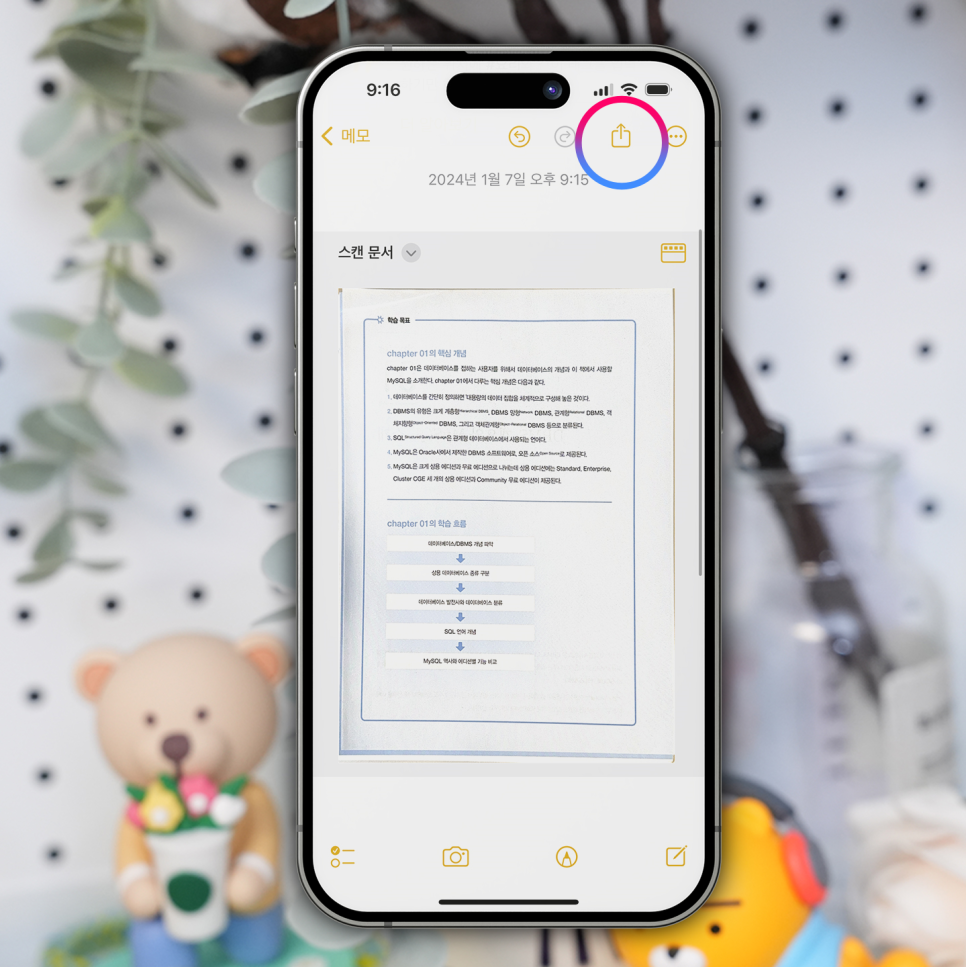
1. 메모 앱으로 돌아오면 위와 같이 추가된 걸 확인할 수 있는데요. 우측 상단에 공유하기 버튼을 누릅니다.
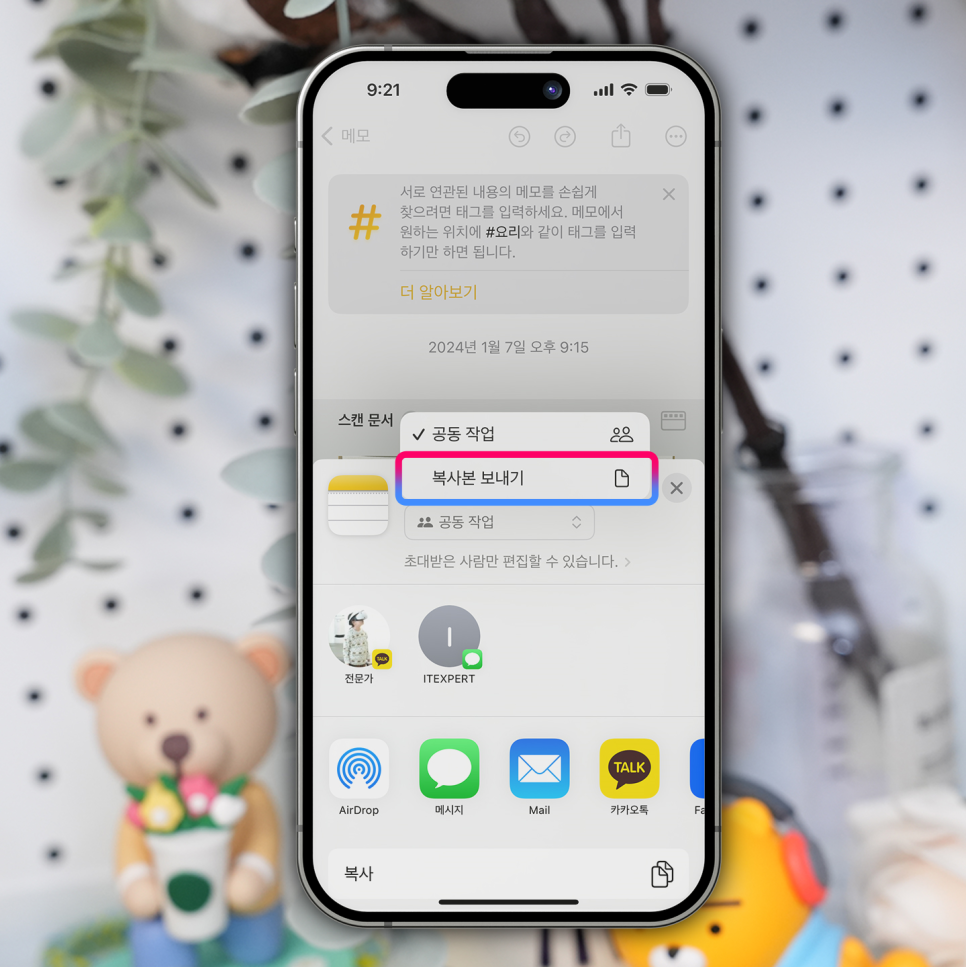
2. 팝업 메뉴가 나오는데요. 기본 <공동 작업>으로 되어 있는 부분을 눌러 <복사본 보내기>로 선택합니다.
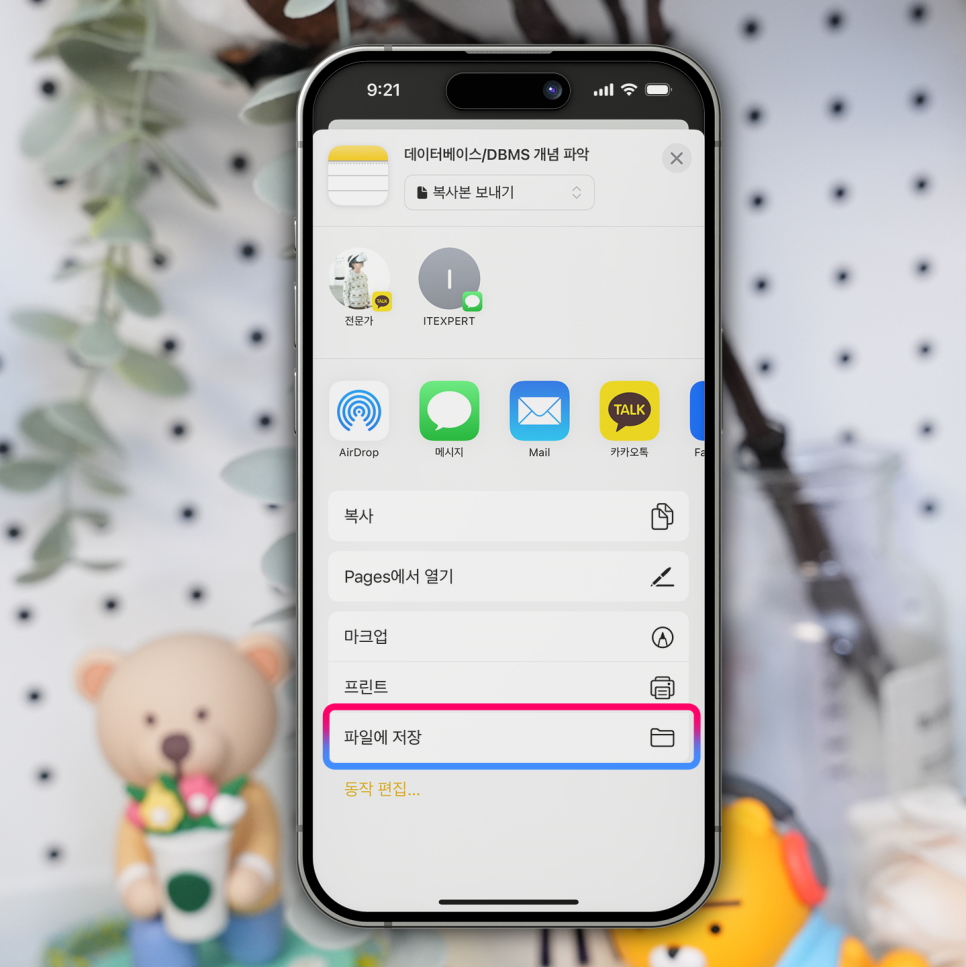
3. 이어서 화면 하단으로 내려가 <파일에 저장>을 클릭합니다.
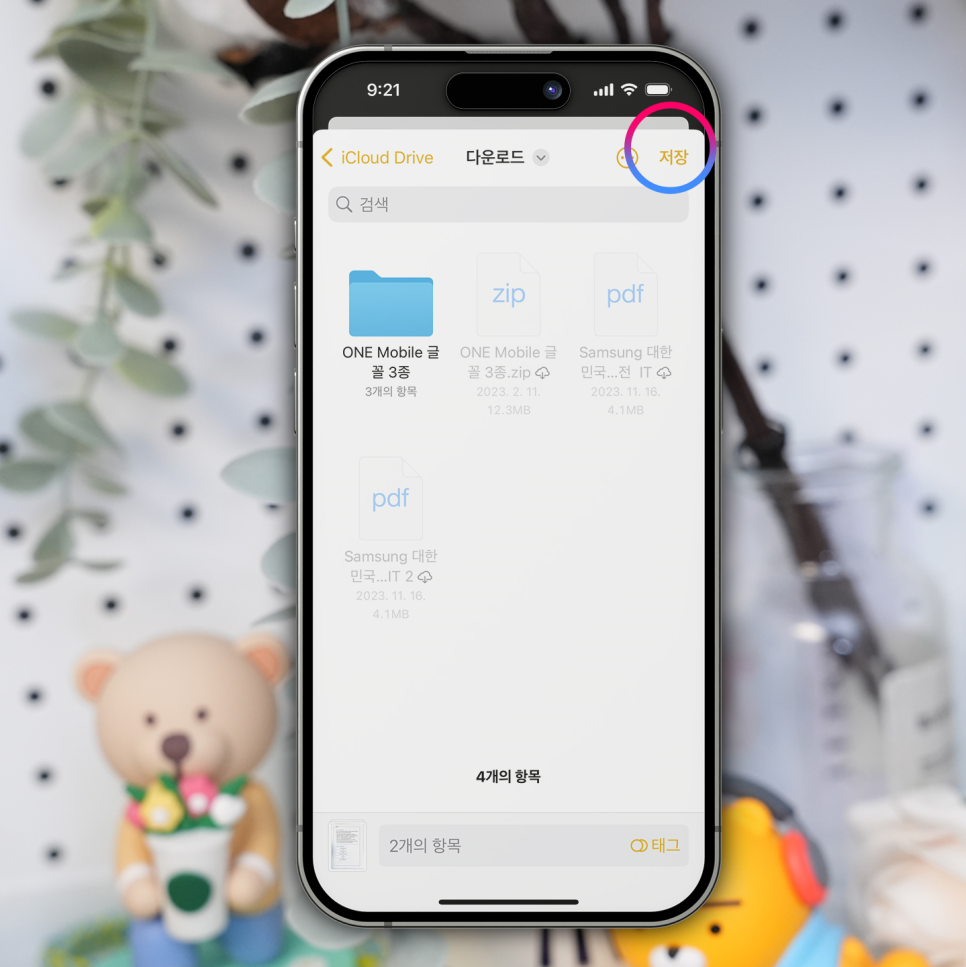
4. 저는 다운로드 폴더에 저장해 볼게요.
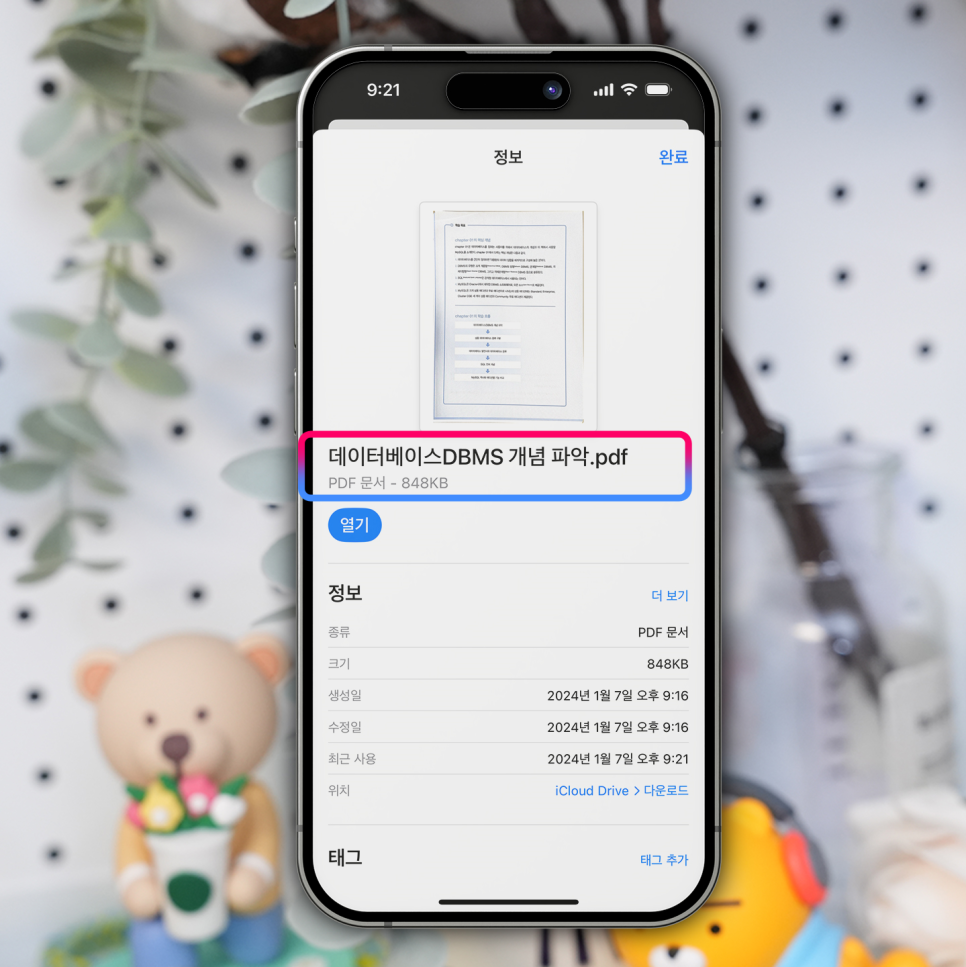
5. 파일 앱 실행 후 다운로드 폴더에서 pdf 파일을 확인할 수 있습니다.
위에서 설명드린 전체 과정을 동영상으로 확인해 볼게요.
오늘은 아이폰 스캔하는 방법에 대해 알아봤는데요. 아이폰 문서 스캔 후 JPG 자동 저장 및 PDF로 변환하는 방법까지 살펴봤습니다.
누군가에게 도움이 되길 바라며 이만 마치겠습니다.
감사합니다.
⭐참고하면 좋은 포스팅

안녕하세요. IT 테크 인플루언서 아전입니다. 갤럭시 스마트폰은 One Ui라는 편리한 사용자 인터페이스...
blog.korea-iphone.com
????인플팬 맺고 함께해요
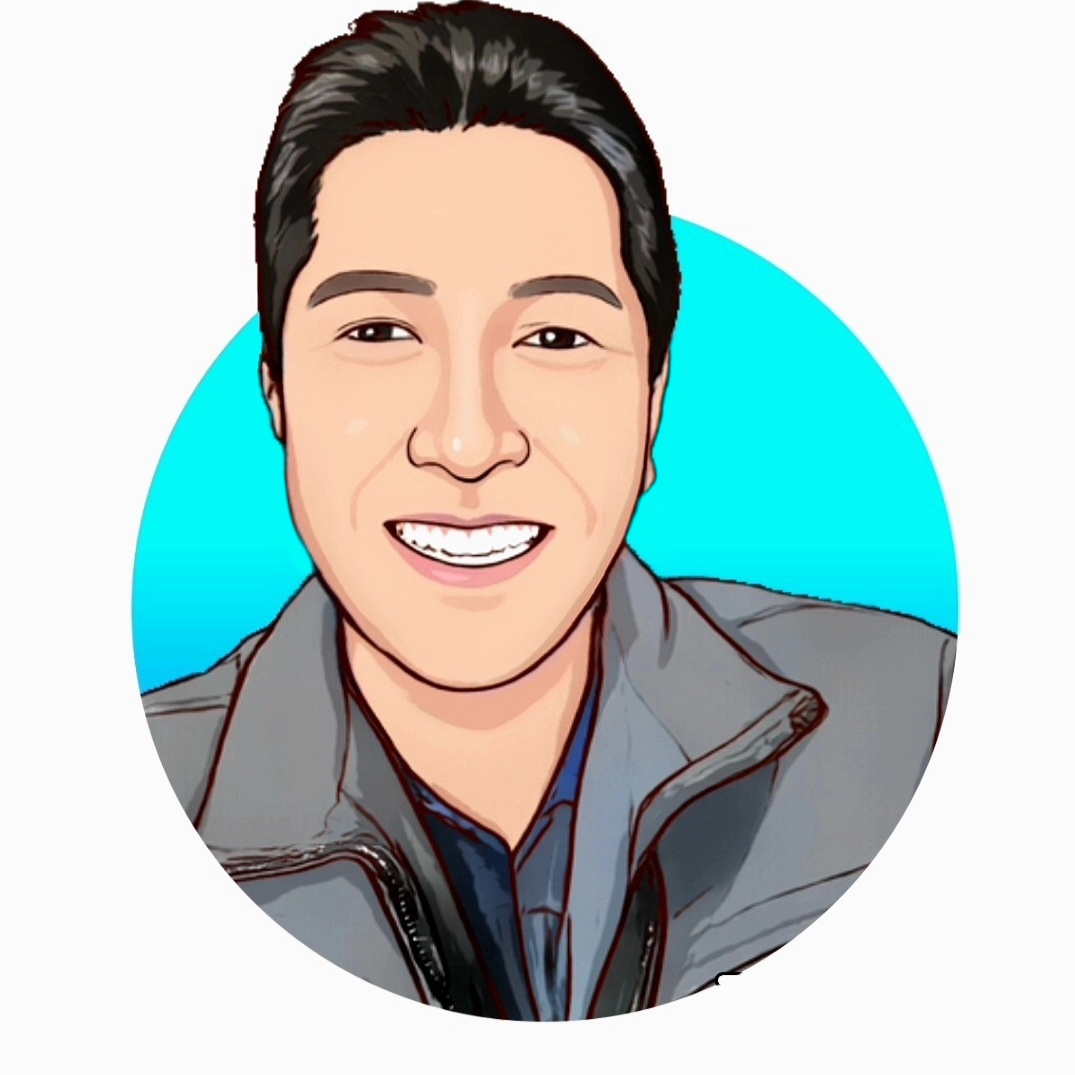
IT테크에 감성과 섬세함을 담은 이야기. 지금 시작할게요! 맞팬은 언제나 환영합니다 : )
in.korea-iphone.com
